Додавање или промена распореда спавања у апликацији Health на iPhone уређају
Када подесите први распоред спавања у апликацији Health ![]() , можете да подесите додатне распореде (на пример, можете да креирате одвојене распореде за радне дане и викенде). Такође, можете да измените било који распоред који креирате, на пример, можете да промените време буђења за било који распоред.
, можете да подесите додатне распореде (на пример, можете да креирате одвојене распореде за радне дане и викенде). Такође, можете да измените било који распоред који креирате, на пример, можете да промените време буђења за било који распоред.
Режим спавања, који поједностављује изглед закључаног екрана и укључује функцију Do Not Disturb, аутоматски се активира у подешено време за спавање, иако можете да испланирате да режим спавања започне раније тако што ћете подесити период опуштања пре времена за спавање.
Додавање или промена распореда спавања
Тапните на Browse у доњем десном углу екрана, а затим и на Sleep.
Листајте надоле до Your Schedule, а затим тапните на Full Schedule & Options.
Урадите нешто од следећег:
Додајте распоред спавања: тапните на Add Schedule for Other Days.
Промените распоред спавања: тапните на Edit за распоред који желите да промените.
Урадите нешто од следећег:
Подесите дане за распоред: тапните на дан при врху екрана да бисте га додали у распоред или га уклонили из њега. Распоред важи само за дане са једнобојних круговима.
Подесите распоред одласка на спавање и буђења: Превуците
 да бисте променили време за спавање,
да бисте променили време за спавање,  да бисте променили време за буђење или полукружић између икона да бисте померили оба времена одједном.
да бисте променили време за буђење или полукружић између икона да бисте померили оба времена одједном.Подесите опције аларма: Укључите или искључите Wake Up Alarm.
Када је укључен Wake Up Alarm, можете да одаберете звук, његову јачину, вибрацију и опцију одлагања.
Напомена: Не можете да изаберете нумеру за аларм распореда спавања. Међутим, можете да изаберете нумеру за аларм у апликацији Clock
 .
.
Када завршите, тапните на Add или Done.
Када тапнете на Done, промене ће се применити за сваки дан у распореду.
Промена само следећег распореда
Можете да извршите привремену промену у распореду спавања.
Тапните на Browse у доњем десном углу екрана, а затим и на Sleep.
Листајте надоле до Your Schedule, а затим тапните на Edit (испод Next).
Превуците
 да бисте променили време за спавање,
да бисте променили време за спавање,  да бисте променили време за буђење или полукружић између икона да бисте померили оба времена одједном.
да бисте променили време за буђење или полукружић између икона да бисте померили оба времена одједном.Одаберите опције аларма.
Када је укључен Wake Up Alarm, можете да одаберете звук, његову јачину, вибрацију и опцију одлагања.
Тапните на Done.
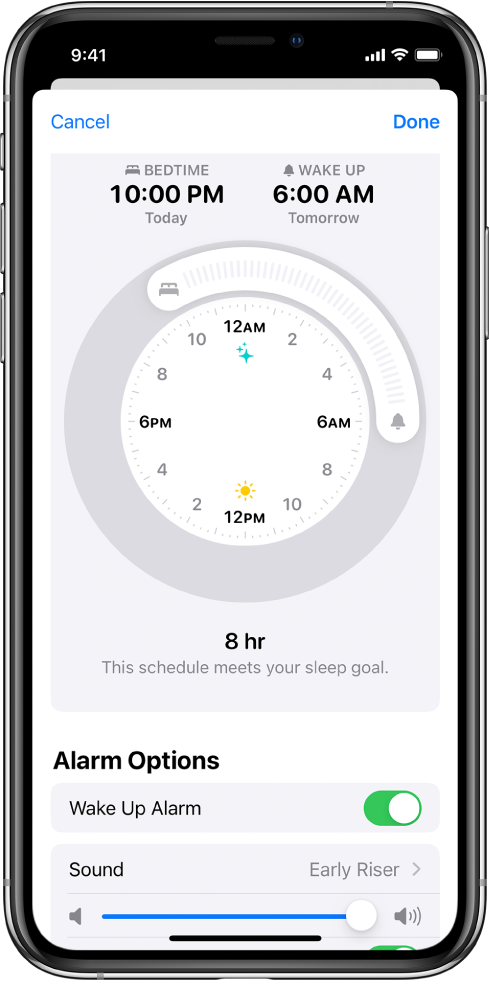
Напомена: Такође, можете да користите апликацију Clock  да бисте променили следећи аларм за буђење.
да бисте променили следећи аларм за буђење.
Након следећег времена за буђење, наставља се уобичајен распоред.
Промена периода и активности за опуштање
Подешавањем периода опуштања можете да испланирате да режим Sleep започне пре времена за спавање. Ако се пре спавања опуштате користећи iPhone за активности попут читања или слушања музике, можете да изаберете пречице до ових активности док је iPhone у режиму Sleep.
Тапните на Browse у доњем десном углу екрана, а затим и на Sleep.
Листајте надоле до Your Schedule, тапните на Full Schedule & Options, а затим урадите нешто од следећег:
Промените када ће се укључити режим спавања пре испланираног времена за спавања: тапните на Wind Down, а затим изаберите број минута или сати.
Додајте или уклоните активност за опуштање: тапните на Wind Down Shortcuts, а затим и на Add Another Shortcut или на
 .
.